Reklaam
Umbes nädal tagasi Google andis välja Files Go Nüüd saate proovida Google'i rakendust New Files GoFiles Go on failihaldusrakendus, mis on mõeldud telefoni ruumi puhastamiseks, korras hoidmiseks ja failide jagamiseks teiste Androidi kasutajatega. Loe rohkem , failihalduri rakendus, mille eesmärk on vabastada ruumi teie Android-seadmes. Rakenduse peamine eesmärk on aidata talletuse haldamist lihtsamaks muuta, kuid erinevalt Apple'i AirDropist on sellega kaasas ka muid käepäraseid funktsioone, näiteks failide jagamine lähedal asuvate seadmetega.
Täna vaatleme mõnda Files Go lahedamaid funktsioone.
Failid lähevad: kellele see mõeldud on?
Enne kui arutame Files Go funktsioone üksikasjalikult, tasub märkida, et see on tõenäoliselt osa Android Go algatusest. Tahtmatu jaoks on Android Go Android Oreo kerge versioon, mis on mõeldud madalama hinnaga nutitelefonidele. Madalama hinnaga nutitelefonidel pole tavaliselt suure mahutavusega salvestusruumi luksust. Niisiis on Google pühendunud sellistele seadmetele kergete rakenduste loomisele.
Õnneks ei piira Google neid kergeid rakendusi Android Go seadmetega. Iga Androidi kasutaja saab alla laadida ja kasutada Android Go platvormi jaoks loodud rakendusi.
Kuidas faile alla laadida
Paistab, et mõned teist leidsid meie failid Go Beetaversiooni :-) Arvasime, et teeme selle veel mõnele teile Play poes kättesaadavaks. Tagasiside teretulnud! https://t.co/qXLb1V0bKu
- Caesar Sengupta (@ caesars) 9. november 2017
Algselt oli ettevõttel plaanis käivitada Files Go detsembris, kuid see avati kõigile pärast avalikku leket. Igaüks saab selle tavapäraselt Play poest alla laadida, kuid pidage meeles, et võite kokku puutuda mõne veaga, kuna see on arendaja varane ehitamine. Google soovitab teil tagasisidet saata, kasutades rakenduses tagasiside varianti.
Olgem seda öelnud, teeme korraks lahti kõik asjad, mida saate rakendusega Files Go teha.
Lae alla:Failid lähevad (Tasuta)
Files Go funktsioonid
Files Go laenab lehe Google Now kaardiliideselt. Rakenduse esmakordsel avamisel tervitab teid ilus kaardipõhine paigutus, kus kuvatakse soovitused salvestusruumi puhastamiseks. Pange tähele, et need kaardid näivad olevat isikupärastatud, nii et konkreetne kaart võidakse teie seadmel konkreetsel ajahetkel ilmneda või mitte.
Siin on mõned funktsioonid, mis aitavad teil seadmes ruumi vabastada.
1. Tühjendage rakenduste vahemälu
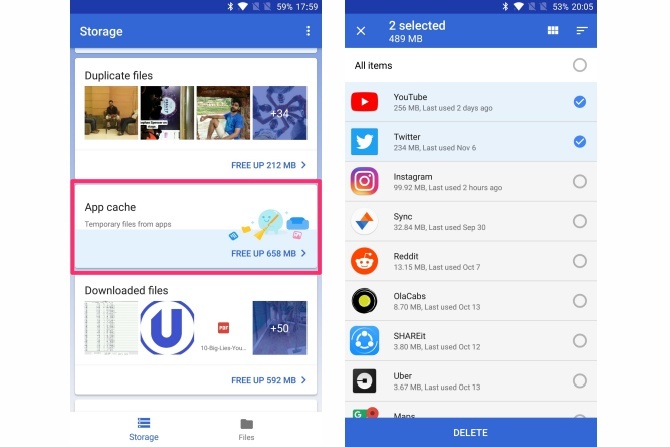
Pole saladus, et meediamahukad rakendused, nagu Facebook ja Instagram, võivad teie telefoni salvestusruumi tõsiselt rikkuda. Õnneks, erinevalt iOS-ist, lubab Android teil seda teha tühjendage rakenduse vahemälu käsitsi. Kuidas pühkida vahemälu partitsiooni ja kustutada Androidi andmedAndmetes saate andmeid kustutada ja vahemälu tühjendada rakendusepõhiselt, kuid mida see täpselt tähendab? Ja millal peaksite neid kasutama? Loe rohkem Kuid Files Go viib selle sammu võrra kaugemale: selle asemel, et üksikuid rakenduste vahemälu käsitsi tühjendada, võimaldab see kõigi rakenduste vahemälu tühjendada ühe korraga. See on natuke üllatav, arvestades, et sarnane võimalus eemaldati Android Oreost mitte väga kaua aega tagasi.
Kõigi rakenduste vahemälu kustutamiseks leidke lihtsalt ikoon Rakenduse vahemälu kaardi ettepanekutesse ja koputage Vabastage ruumi. Kui see on tehtud, soovitame teil need ülespuhutud rakendused asendada nendega kerged versioonid Säästke nende 7 Lite Androidi rakendusega salvestusruumiKui teil on vanem seade või lihtsalt odav Android-telefon, on need rakendused teile palju paremad kui nende tavapärased kolleegid. Loe rohkem .
2. Uninstallige kasutamata rakendused
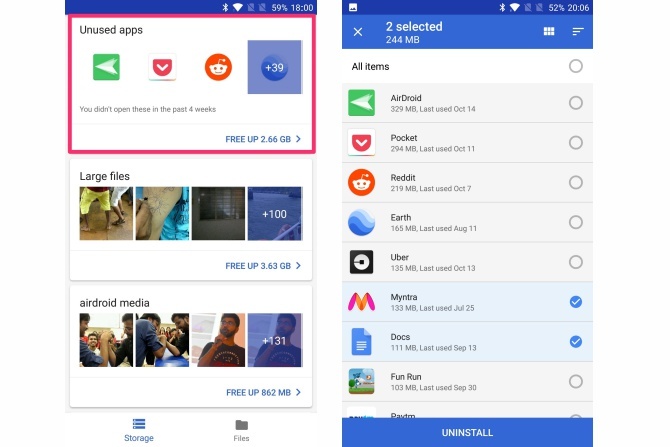
Kui olete midagi sellist nagu mina, installite palju rakendused, mis tõmbavad teie huvi 10 hämmastavat rakendust, mis muudab Androidi kasutamistVõite kasutada Androidi seadet iga päev, kuid kui te ei kasuta neid rakendusi, ei saa te sellest parimat kasu. Loe rohkem , kuid avage neid harva uuesti. Nad lihtsalt istuvad seal teie Android-seadmes ja söövad väärtuslikku ruumi. Files Go võib leida rakendusi, mida pole viimase nelja nädala jooksul kasutatud.
Kasutamata rakenduste jälgimiseks vajab Files Go juurdepääsu teie rakenduse kasutamisele. Selleks liikuge lehele Kasutamata rakenduste leidmine kaardi ja koputage Kasutamata rakenduste leidmine. Koputage Minge seadetesse. Koputage nuppu Failid lähevad. Koputage nuppu Luba kasutamise juurdepääs.
Kui luba on antud, peaksite nägema rakendusi, mida ei ole viimase 30 päeva jooksul kasutatud, ja ka võimalust vabastada ruumi desinstallida.
3. Duplikaatide otsimine ja eemaldamine
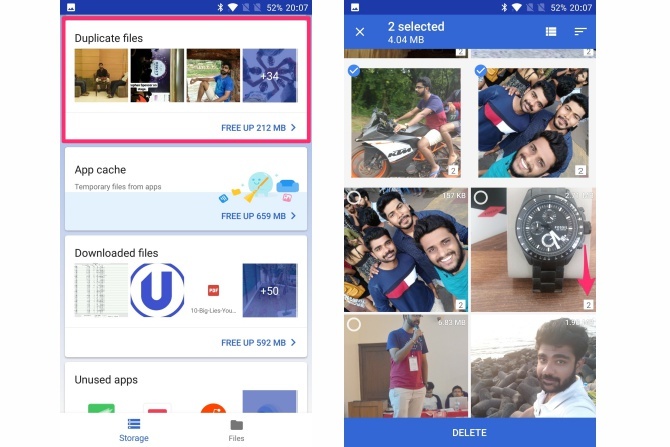
Failide koopiad võivad olla üsna mitmed. Mõned neist on juhuslikud koopiad, mitu allalaadimist jne. Võib-olla kõige hullem on see, et olete sageli teadlik, et teie seadme salvestusruum on kopeeritud. Õnneks on Files Go kaasas sisseehitatud tööriistaga dubleeritud failide otsimine ja eemaldamine Nende tööriistade abil saate kiiresti dubleeritud faile kustutadaÜks kiireimaid võimalusi kõvaketta ummistamiseks on dubleeritud failide salvestamine. Enamasti ei tea te ilmselt isegi seda, et teil on dubleeritud faile. Nad on pärit mitmesugustest ... Loe rohkem . See töötab fotode, videote ja igasuguste dokumentidega.
Alustamiseks leidke Failide kopeerimine kaardi ja koputage Vabanege. Siin peaksite nägema kõigi seadme dubleeritud failide loendit. See näitab isegi väikest loendurit faili paremas alanurgas, näidates olemasolevate duplikaatide arvu. Võite ka lubada Nutikad soovitused, mis põhimõtteliselt kustutab dubleeritud failide vanema versiooni.
4. Kustutage suured failid
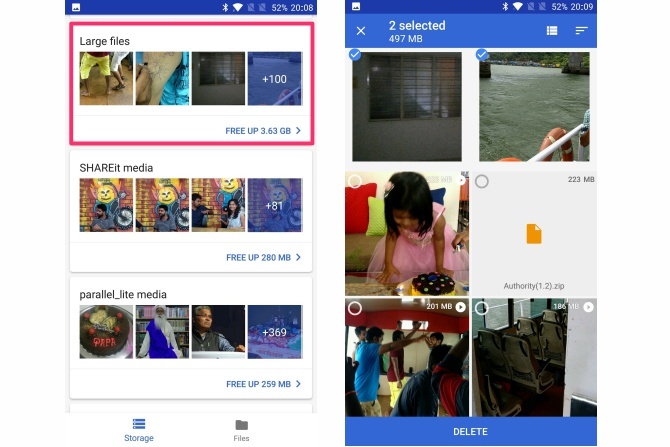
Enam kui sageli oleme süüdi suurte failide kopeerimisel nutitelefonidesse ja unustades hiljem nende olemasolu. Files Go loetleb kõik suured failid, mis võtavad teie seadmel väärtuslikku ruumi. Andke sellele funktsioonile pilt ja see võib teid üllatada, kui kasulik see on.
Leidke Suured failid kaardi ja koputage Vabanege. Faile on soovitatav sortida suuruse järgi, nii et näete faili suurust kiiresti kahanevas järjekorras. Valige siin kõik failid, mida soovite kustutada, ja koputage seejärel nuppu Kustuta.
Pange tähele, et mitte kõik suured failid pole tingimata rämpsfailid. Seega on enne failide kustutamist vaja iga faili isiklikult kontrollida. Sarnasel viisil saate ka kustutada kõik meediumifailid konkreetsest rakendusest, näiteks WhatsApp. Sellest pole puudust WhatsApp puhtamad rakendused Muutke WhatsApp paremaks 5 tasuta, hämmastava Androidi rakendusegaSiin on mõned lahedad Androidi rakendused, mis muudavad WhatsApi veelgi paremaks kui varem, lisades asju, mida te muidu ei saa. Kui kasutate Google'i telefoni, siis soovite need alla laadida. Loe rohkem , kuid see on kasulik, kui see funktsioon on otse rakendusesse sisse ehitatud.
5. Sirvige faile kiiresti kategooriate abil

Files Go peaks olema peamiselt failihalduri rakendus, seega muidugi võimaldab see teil faile sirvida.
Lülitu Failid vahekaart allosas. Siin tuleks failid kategoriseerida allalaaditavate failide, rakenduste, piltide, videote, heli ja dokumentide järgi. Kategooria avamine näitab kõiki selle kategooria asjakohaseid faile. Vaate muutmiseks võite kasutada mõlemat a Loendivaade või a võrguvaade. Faile saab sortida nimi, muudetud kuupäev või suurus. Failitoiminguid saate teha nagu faili ümbernimetamine ja kustutamine. Kuid faili ei saa veel kopeerida ega teisaldada.
See pole siiski täiesti üllatav, kuna see näib olevat spetsiaalselt mõeldud mitte nii asjatundlikele kasutajatele. See punkt selgub asjaolust, et te ei pääse oma failidele tavapärases failisüsteemis juurde, ainult kategooriliselt.
6. Jagage faile lähedal asuvate seadmetega

Kõigi failihaldusfunktsioonide kõrval võimaldab see jagada faile ka lähedalasuvate seadmetega, kuhu on installitud Files Go. Faili saatmiseks lülitage sisse Failid vahekaarti ja koputage nuppu Saada. Kui kasutate seda esimest korda, koputage Lubama vajalike lubade andmiseks ja lubamiseks Luba süsteemi sätete muutmist. Sisestage oma nimi ja koputage Järgmine. Seadistamine on nüüd lõpule viidud.
Paluge sõbral rakendus avada ja koputage Võta vastu. See loob turvalise Bluetooth-ühenduse, mis võimaldab teil faile kiiresti jagada. Sõltuvalt faili suurusest võib faili teise seadmesse ülekandmine võtta natuke aega.
Failide piirangud lähevad edasi
Failihaldusfunktsioonide osas on tegemist üsna paljaste luudega. Alustuseks ei lase see teil failisüsteemi juurde pääseda, nagu tavaline failihaldur seda võimaldaks. Selle asemel piirdute kategoorilise failide sirvimisega. Pilveteenustega, nagu Google Drive või Dropbox, pole integratsiooni. Failide jagamise võrguprotokollide (nt.) Tugi puudub FTP FTP ülekandmine: 3 populaarset failihaldurit Androidi jaoks koos FTP tarkvaragaFTP võib tunduda hirmutav, kuid see pole nii! Aitame teil õppida, kuidas nende käepäraste Androidi rakenduste abil faile oma seadmete vahel kiiresti ja hõlpsalt jagada. Loe rohkem , WebDAV, SFTP jne Siis on mõned väikesed probleemid, näiteks maastiku režiimi toe puudumine.
Sellega ei kaasne ühtegi sellist kella ega vilet, kuid mõjuval põhjusel: see pole suunatud energiatarbijatele. See on osa Android Go algatusest. Android Go nutitelefonide sihtturg on arengumaade vähem nutikad kasutajad. Kõrgetasemelisi funktsioone pole lihtsalt mõistlik lisada. Kuid kui otsite selliseid lisafunktsioone, soovitame teil jääda tugevama kolmanda osapoole poole failihaldurid Androidi jaoks 7 parimat tasuta failide uurijat Androidi jaoksAndroidi jaoks on seal hunnik failihaldust ja faile uurivaid rakendusi, kuid need on parimad. Loe rohkem . Pidage alati meeles, et isegi kui te ei kasuta seda failide sirvimiseks, pole salvestusruumi puhastusfunktsioonide kasutamisel mingit kahju!
Mida arvate Files Go'st? Kas eelistaksite seda kasutada oma failifailihaldurina? Jagage oma mõtteid meiega allpool olevates kommentaarides.
Pildikrediit: funwayillustration /Depositphotos
Abhishek Kurve on arvutiteaduse bakalaureuseõppe üliõpilane. Ta on geen, kes võtab ebainimliku entusiasmiga vastu mis tahes uut tarbijatehnoloogiat.